文章目录
官方文档
官方文档链接:官方文档
翻译如有错误,恳请指正。
如有漏翻之处,恳请提醒。
开始使用(GETTING STARTED)
逐步学习(Step by step)
还在更新中
该页面的内容尚未更新到Godot4.1,可能已过时。如果你知道如何改进此页面或确认其最新状态,欢迎提交拉取请求。
本系列教程是在介绍Godot的基础上,帮助你开始使用Godot编辑器和引擎。你将学习更多关于节点和场景的知识,使用GDScript编写你的第一个类,使用信号让节点之间进行通信,等等。
下面的教程将为你准备好你的第一个2D游戏教程,这是一个逐步指导你从零开始编写游戏的教程。通过完成这个教程,你将具备探索其他部分更多功能的基础。我们还在适当的地方包含了链接到深入讨论某个主题的页面。
手册(MANUAL)
2D
工具集(Tools)
使用TileSets(Using TileSets)
最新版本的
此页面已更新至Godot4.1版本。如果你仍然发现过时的信息,请提出问题。
介绍(Introduction)
瓦片地图(tilemap)是一个用于创建游戏布局的瓦片格。使用TileMap节点设计关卡有几个好处。首先,它们允许你通过在网格上“绘制”瓦片来绘制布局,这比逐个放置单个Sprite2D节点要快得多。其次,它们允许更大的关卡,因为它们经过优化,可以绘制大量的瓦片。最后,它们允许你为瓦片添加碰撞、遮挡和导航形状等功能。
要使用瓦片图,首先需要创建一个TileSet。TileSet是一组可以放置在TileMap节点中的瓦片。创建TileSet后,你将能够使用TileMap编辑器来放置它们。
要按照本指南操作,你需要准备一张包含瓦片的图像,其中每个瓦片都具有相同的大小(大型对象可以分割成多个瓦片)。这张图像称为瓦片集。瓦片不一定要是正方形:它们可以是长方形、六边形或等距离(伪3D透视)。
创建一个新的TileSet(Creating a new TileSet)
使用瓦片集
本示例将使用来自Kenney’s “Abstract Platformer” pack中的以下瓦片。我们将使用该集合中的特定瓦片集:

图片描述- 具有64×64瓦片的瓦片集。来源:Kenney
创建一个新的TileMap节点,然后选择它并在检查器中选择新建TileSet来创建一个新的TileSet资源:

图片描述-在TileMap节点内创建一个新的TileSet资源
创建TileSet资源后,点击检查器中的值以展开它。默认的瓦片形状是正方形,但你也可以选择等距(Isometric)、半偏移正方形(Half-Offset Square)或六边形(Hexagon)(取决于你的瓦片图像的形状)。如果使用的瓦片形状不是正方形,则还可能需要调整Tile Layout和Tile Offset Axis属性。最后,如果你希望瓦片受到其瓦片坐标的裁剪,启用Rendering > UV Clipping属性可能会很有用。这样确保瓦片不能在瓦片集上分配的区域之外绘制。
在检查器中将瓦片大小设置为64×64,以与示例瓦片集匹配:
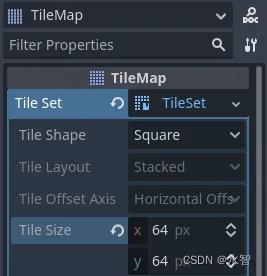
图片描述-将瓦片大小设置为64×64以匹配示例的瓦片集
如果依赖自动瓦片创建(就像我们即将在这里做的那样),必须在创建图集之前设置瓦片大小。图集将确定可以添加到TileMap节点的瓦片集中的瓦片(因为图像的每个部分可能不是有效的瓦片)。
打开编辑器底部的TileSet面板,然后点击左下角的“+”图标添加新的图集:
 图片描述-在TileSet资源的底部面板中创建一个新的图集
图片描述-在TileSet资源的底部面板中创建一个新的图集
创建图集后,你必须为其分配一个瓦片集(tilesheet)纹理。可以通过在底部面板的左列中选择它,然后点击纹理属性的值并选择快速加载(或加载)来完成。使用出现的文件对话框指定图像文件的路径。
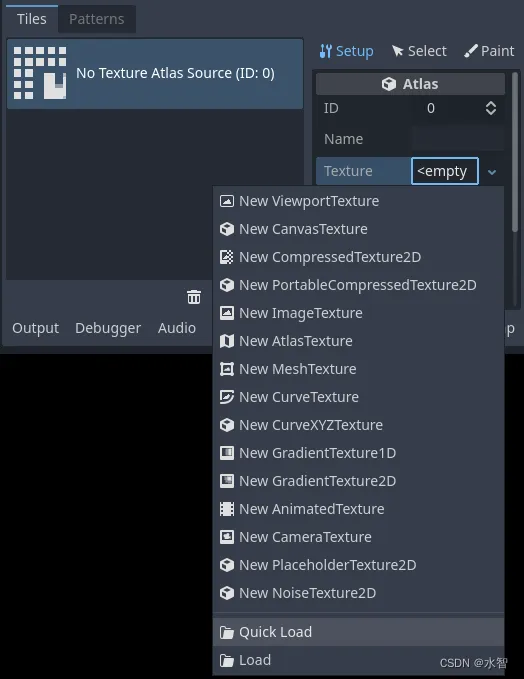
图片描述-在新创建的TileSet图集中加载瓦片集(tilesheet)图像
在指定有效的图像之后,将会询问是否自动创建瓦片。回答是:
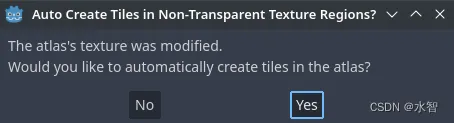
图片描述-根据瓦片集图像内容自动创建瓦片
这将根据你之前在TileSet资源中指定的瓦片大小自动创建瓦片。大大加快了初始瓦片设置的速度。
注意
当根据图像内容自动生成瓦片时,完全透明的瓦片部分将不会生成瓦片。
如果你不希望图集中存在来自瓦片集的某些瓦片,请选择瓦片集预览顶部的橡皮擦工具,然后点击你想要移除的瓦片。
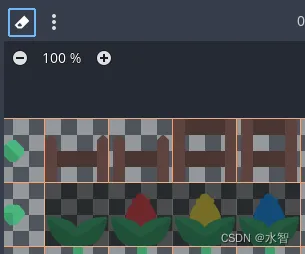
图片描述-使用橡皮擦工具从TileSet图集中移除不需要的瓦片
你也可以右键点击一个瓦片,选择删除,作为橡皮擦工具的另一种选择。
提示
与2D和TileMap编辑器类似,你可以使用鼠标中键或右键在TileSet面板上进行平移,使用鼠标滚轮或左上角的按钮进行缩放。
如果你希望从多个瓦片图像源中为单个TileSet获取瓦片,需要继续之前的步骤创建额外的图集并为每一个分配纹理。也可以通过这种方式为每个瓦片使用一张图片(虽然建议使用瓦片图集以获得更好的可用性)。
你可以在中间列调整图集的属性。

以下属性可以在图集上进行调整:
ID:标识符(在这个TileSet内唯一),用于排序。
名称:描述这个图集的名称,这个名称需要人能看懂。出于组织目的,这里使用一个描述性的名称(如“地形”,“装饰”等)。
边距:图像边缘的不应被选为瓦片的边距(以像素为单位)。如果下载的瓦片图像的边缘有边距(例如需要归因),增加这个值会很有用。
间距:图集中每个瓦片之间的间隔(以像素为单位)。如果你使用的瓦片图像包含指引(例如瓦片之间的轮廓),增加这个值会很有用。
纹理区域大小:图集中每个瓦片的尺寸(以像素为单位)。在大多数情况下,这应该与TileMap属性中定义的瓦片尺寸相匹配(虽然这不是严格必要的)。
使用纹理内边距:如果选中,会在每个瓦片周围添加一个1像素的透明边缘,以防止在启用过滤时出现纹理渗透。建议保持选中状态,除非由于纹理填充导致渲染问题。
请注意,更改纹理边距、间距和区域大小可能会导致瓦片丢失(因为其中一些瓦片可能位于图集图像的坐标之外)。要从瓦片图像中自动重新生成瓦片,请在TileSet编辑器顶部使用三个垂直点菜单按钮,并选择在不透明纹理区域创建图块。
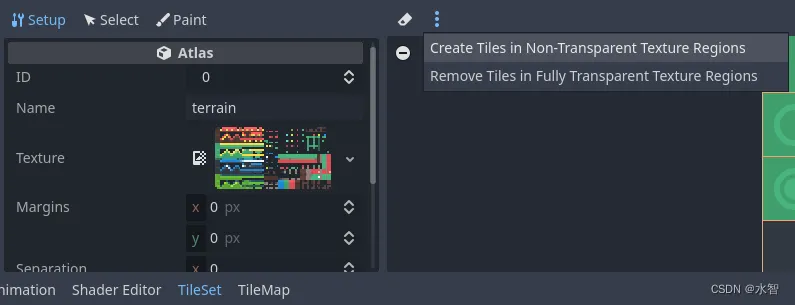
使用瓦片地图(Using TileMaps)
最新版本的
此页面已更新至Godot4.1版本。如果你仍然发现过时的信息,请提出问题。
另请参阅
本页面假设你已经创建或下载了一个TileSet。如果没有,请先阅读使用TileSets,因为你将需要一个TileSet来创建TileMap。
简介(Introduction)
TileMap(瓦片地图)是一个由瓦片组成的网格,用于创建游戏的布局。使用TileMap节点设计关卡有几个优点。首先,它们可以通过将瓦片绘制在网格上来绘制布局,这比一个个放置Sprite2D节点要快得多。其次,它们可以容纳更大的关卡,因为它们经过优化,可以绘制大量的瓦片。最后,你可以给瓦片添加碰撞、遮挡和导航形状,为TileMap添加更多功能。
注意
Godot 4.0将一些与每个瓦片相关的属性,例如瓦片的旋转,从TileMap移动到TileSet。在TileMap编辑器中,个别的瓦片将无法再进行旋转。相反,必须使用TileSet编辑器来创建替代的旋转瓦片。
这个变化可以提供更大的设计一致性,因为并非每个瓦片都需要在TileSet内进行旋转或翻转。
在TileMap中指定TileSet(Specifying the TileSet in the TileMap)
如果你按照前面的使用TileSets页面进行操作,那么你应该已经拥有一个内置到TileMap节点中的TileSet资源。这对于原型设计很好,但在现实世界的项目中,通常会有多个关卡重复使用同一个瓦片集。
在几个TileMap节点中重复使用相同的TileSet的推荐方法是将TileSet保存为外部资源。为此,点击TileSet资源旁边的下拉菜单,并选择保存:

如图-将内置的TileSet资源保存到外部资源文件中。
创建TileMap图层(Creating TileMap layers)
在Godot 4.0中,你可以在一个TileMap节点中放置多个图层。例如,这使你可以区分前景瓦片和背景瓦片,以便更好地组织。你可以在给定位置的每个图层放置一个瓦片,这样如果有多个图层,你可以将多个瓦片重叠在一起。
默认情况下,TileMap节点自动拥有一个预定义的图层。如果你只需要一个图层,就无需创建额外的图层。但如果现在想要创建额外的图层,选择TileMap节点并展开检查器中的Layers部分。
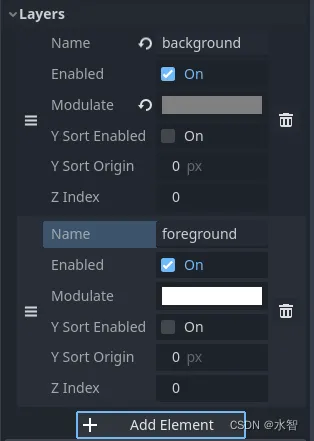
在TileMap节点中创建图层(以“背景”和“前景”为例)
每个图层都有一些属性可以调整:
-
Name:在TileMap编辑器中显示的易读名称。可以是诸如“背景”,“建筑物”,“植被”等等。
-
Enabled:如果为
true,则在编辑器和项目运行时显示该图层。 -
Modulate(调制):用作该图层上所有瓦片的乘法器的颜色。这也与每个瓦片的Modulate属性以及TileMap节点的Modulate属性相乘。例如,你可以使用它来使背景瓦片变暗,以突出前景瓦片。
-
Y Sort Enabled(启用Y排序):如果为
true,则基于TileMap上瓦片的Y位置对瓦片进行排序。这可以用于防止某些瓦片设置的排序问题,尤其是对于等距瓦片。 -
Y Sort Origin(Y排序原点):用于每个瓦片的Y排序的垂直偏移量(以像素为单位)。仅在Y Sort Enabled为
true时有效。 -
Z Index(Z索引):控制该图层是在其他TileMap图层之前还是之后绘制。该值可以是正数或负数;具有最高Z索引的图层将绘制在其他图层的顶部。如果有多个图层具有相等的Z索引属性,则最后一层(在列表底部显示的层)将绘制在最顶层。
你可以通过在Layers部分条目左侧的“三个水平条”的图标上拖放来重新排序图层的顺序。
注意
在未来,你可以创建、重命名或重新排序图层,而不会影响现有的瓦片。但要小心,因为删除一个图层也将删除该图层上放置的所有瓦片。
每周更新
很好,接下来你可以直接查看官方文档了。